Vaikka ne ovat monella tapaa samanlaisia, ne ovat myös erilaisia. Mitä tulee toimintoihin, ne kopioivat toisiaan varsin onnistuneesti, varsinkin jos tähän lisätään puhelinvalmistajien lukuisat ponnistelut ja niiden lisäosat. Mutta mitä vaihtoehtoja molemmat järjestelmät tarjoavat käyttäjilleen laitteen diagnostiikassa? Saatat yllättyä.
Apple pysyy iOS:n kanssa näkemyksen puolella, että mitä vähemmän käyttäjä voi tunkeutua siihen, sitä parempi. Android puolestaan on huomattavasti avoimempi alusta, mikä on myös ongelma. Sen mahdollisuudet ovat paljon enemmän, ja omenakäyttäjän näkökulmasta voi tuntua uskomattomalta, mitä Google ja puhelinvalmistajat tarjoavat käyttäjilleen. Mutta sitä ei aina tarkoiteta hyvällä tavalla. Tämä osoittaa selvästi alustan monimutkaisuuden ja virhetilanteen, jota Apple yrittää välttää.
Se voisi olla kiinnostaa sinua

Juuri iPhonessa käyttäjällä on käytännössä vain kaksi vaihtoehtoa käsitellä akkua ja RAM-muistia. Ensimmäinen on mukana asetukset -> Akku -> Akun kunto, jossa kun se laskee tiettyyn rajaan, se voi rajoittaa laitteen suorituskykyä ja säästää kestävyyttä. Toisessa tapauksessa se on yksinkertaisesti sovellusten sulkemista moniajosta työntämällä ne näytön yläpuolelle. Ei enempää eikä vähempää.
Mutta Androidissa on todella paljon, kuinka voit diagnosoida laitteen ja tunnistaa ongelmat ja jopa ratkaista ne. iOS:ssä ei vain ole mitään vastaavaa. Seuraavat tiedot on siksi kuvattu liittyen Samsung Galaxy S21 FE 5G -puhelimeen, jossa on Android 12 ja One UI 4.1 -päällirakenne. On sanomattakin selvää, että vaihtoehdot vaihtelevat suhteessa muihin valmistajiin. Haluamme kuitenkin vain hahmotella tässä, miten nämä kaksi alustaa eroavat toisistaan.
Se voisi olla kiinnostaa sinua

Laitteen hoito
Tietty analogia akun kuntotoiminnosta on tapauksessa Samsung v asetukset -> Akun ja laitteen hoito -> Akku. Täällä voit asettaa käyttörajoituksia taustasovelluksille, jotka ovat lepotilassa, syvässä lepotilassa tai sovelluksille, jotka eivät koskaan nuku. Täältä löydät myös lupavaihtoehdon Parannettu tietojenkäsittely kaikissa sovelluksissa paitsi peleissä sekä vaihtoehtona Suojaa akkua, joka ei veloita sitä enempää kuin 85 %.
Mutta laitehuolto tarjoaa myös tallennustilan ja RAM-muistin hallinnan. Apple jättää kokonaan huomioimatta käyttömuistin, minkä vuoksi se ei edes mainitse sitä iPhoneissaan, mutta sillä on merkitystä Androidissa. Tässä valikossa voit paitsi poistaa sen myös laajentaa sitä toiminnoilla RAMPlus, joka vie tietyn määrän Gt sisäistä tallennustilaa ja muuttaa sen virtuaalimuistiksi. Itse Device Care -vaihtoehto tarjoaa myös optimoinnin.
Sovellusten sulkeminen on itse asiassa sama asia, mutta sillä erolla, joka on kiitettävä, voit sulkea ne kaikki kerralla. Mutta jos pidät sormeasi sovelluskuvakkeen päällä, voit valita Tiedot tästä ja käyttää vaihtoehtoja tässä Pakotettu pysäytys. Et löydä tätä myöskään iOS:stä.
Se voisi olla kiinnostaa sinua

Samsung-jäseniä
Samsung Members -sovellus on melko mielenkiintoinen maailma, joka tarjoaa sinulle rekisteröitymisen jälkeen monia etuja, mukaan lukien kattavan laitediagnosiikan. Välilehdellä podpora koska täällä voit suorittaa diagnostiikkaa, joka opastaa sinut laitteesi täydellisen testauksen läpi NFC:n toimivuudesta, mobiiliverkosta, antureista, kameroista, mikrofoneista, kaiuttimista sormenjälkitunnistimeen, lataukseen jne. Jos jokin ei toimi, niin sinulla on selkeä palaute siitä.
Toisaalta tämä voidaan ottaa positiivisesti, sillä voit havaita laitevian itse, eikä sinun tarvitse mennä huoltokeskukseen. Toisaalta vainoharhaiselle on aika valitettava työkalu juosta jatkuvasti tarkistaakseen, onko kaikki kunnossa laitteen kanssa. Mutta kaikki tämä vain todistaa, että jopa Android-laitteiden valmistajat itse ovat tietoisia siitä, että laitteen toimivuus on tarkistettava aika ajoin. IPhoneilla et ratkaise tätä ollenkaan, aivan kuten sen uudelleenkäynnistys. Jos et tiedä, voit asettaa Android-puhelimet käynnistymään uudelleen säännöllisesti, jotta ne "heittävät pois" tarpeettoman painolastin ja käyttäytyvät jälleen alkuperäisen tarkoituksen mukaisesti. Tämä on tietysti mahdotonta Applelle ja sen iPhoneille.
Se voisi olla kiinnostaa sinua

Sitten on erilaisia koodeja. Jos kirjoitat ne Puhelin-sovellukseen, ne näyttävät piilotetut laite- ja järjestelmäasetukset. Jotkut ovat ainutlaatuisia tietylle valmistajalle, toiset ovat yleisempiä Androidille. Voit esimerkiksi testata näyttöä täällä nähdäksesi, näyttääkö se oikein värit ja paljon muuta.
 Adam Kos
Adam Kos 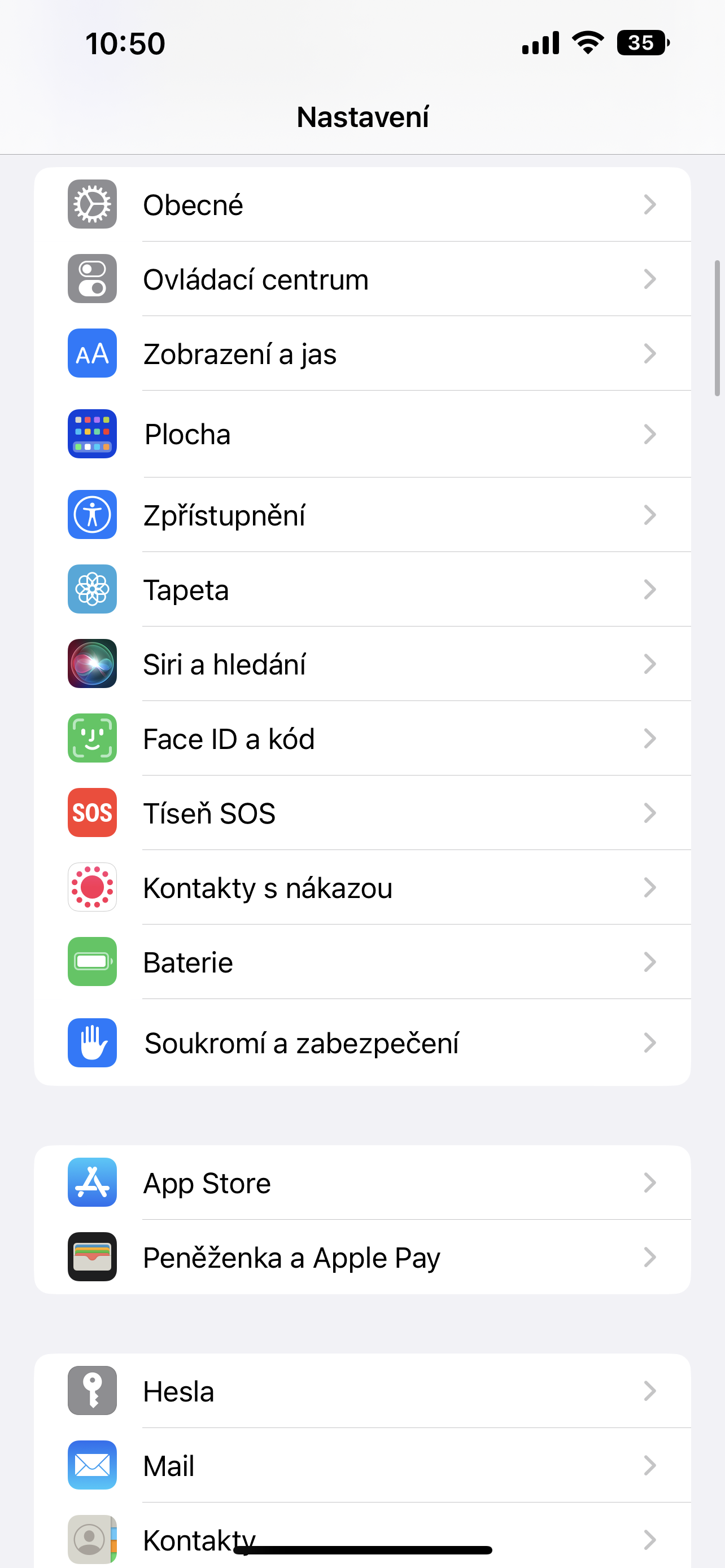
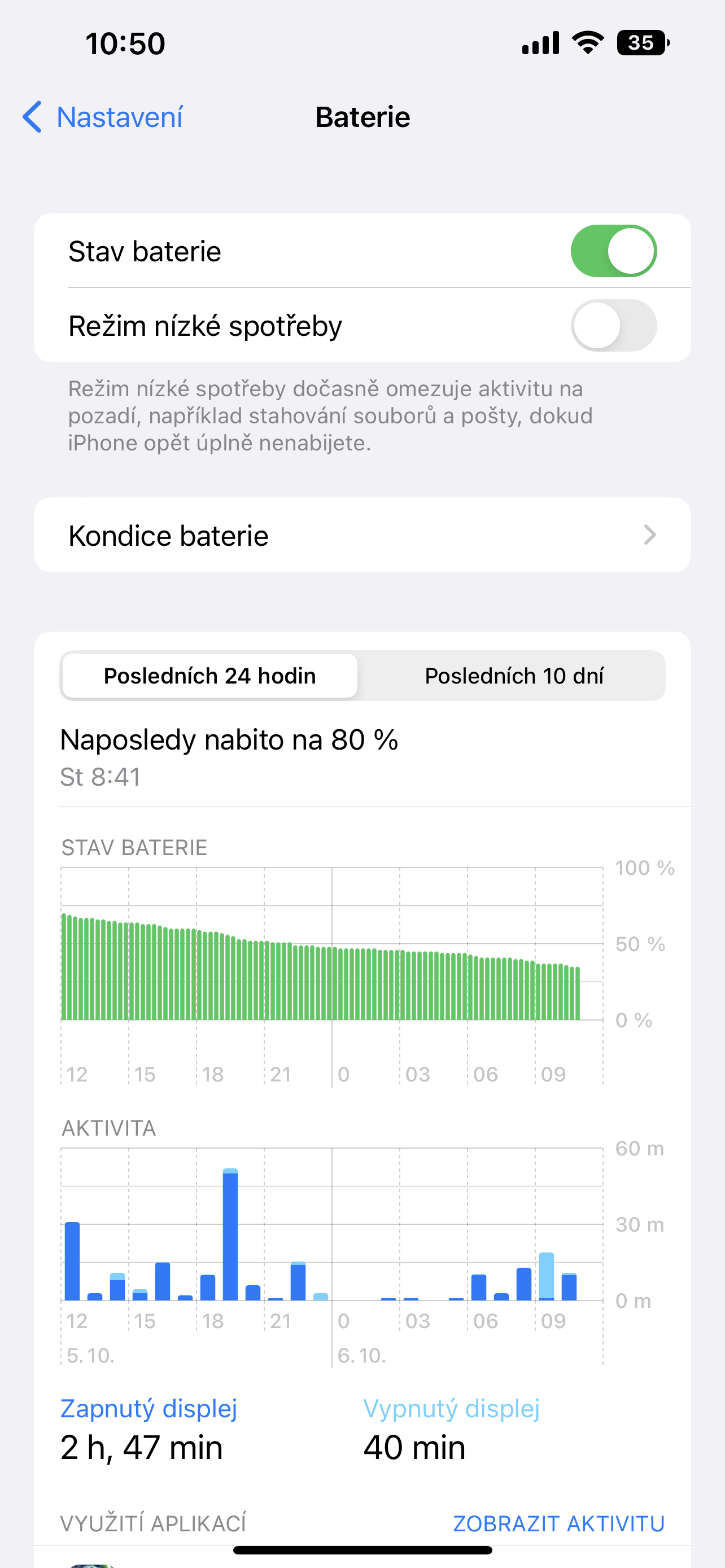
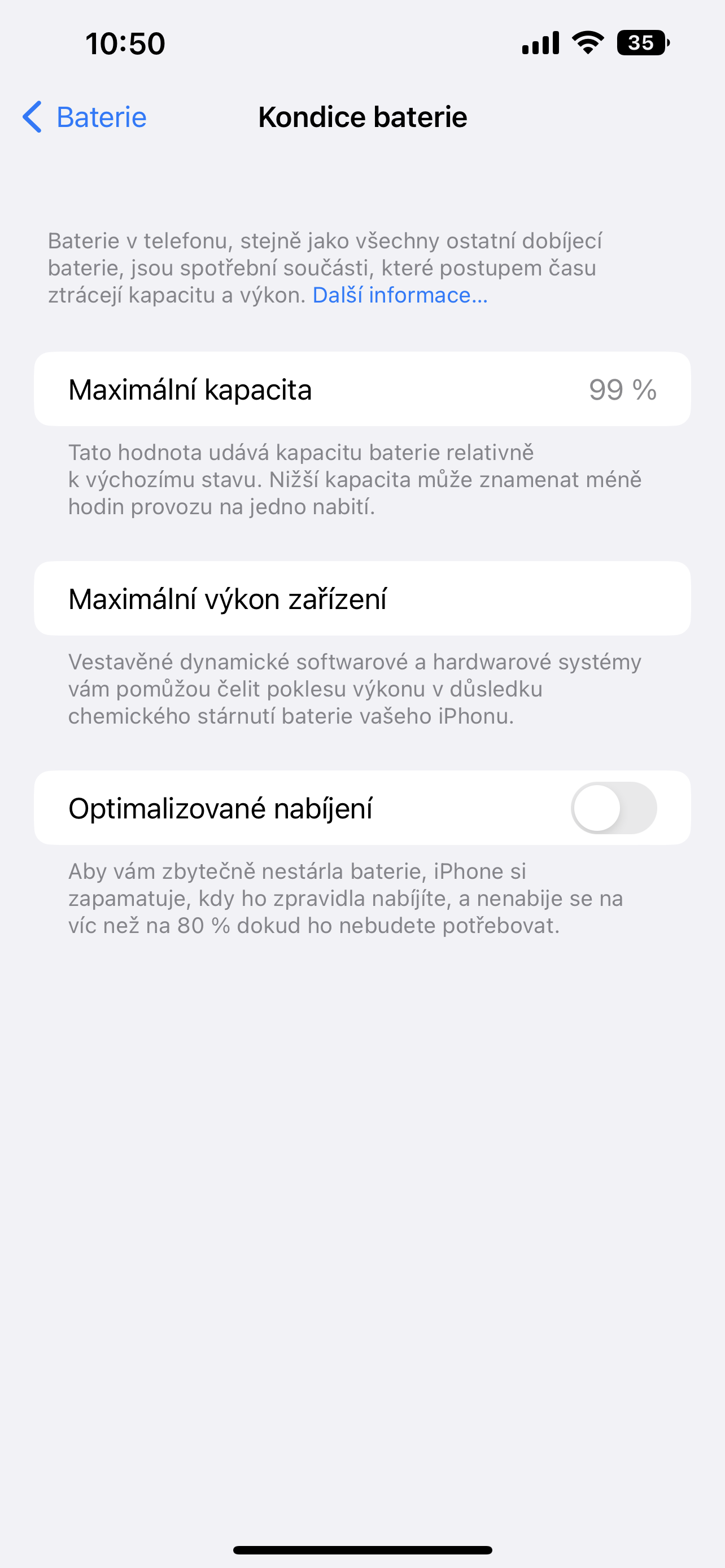
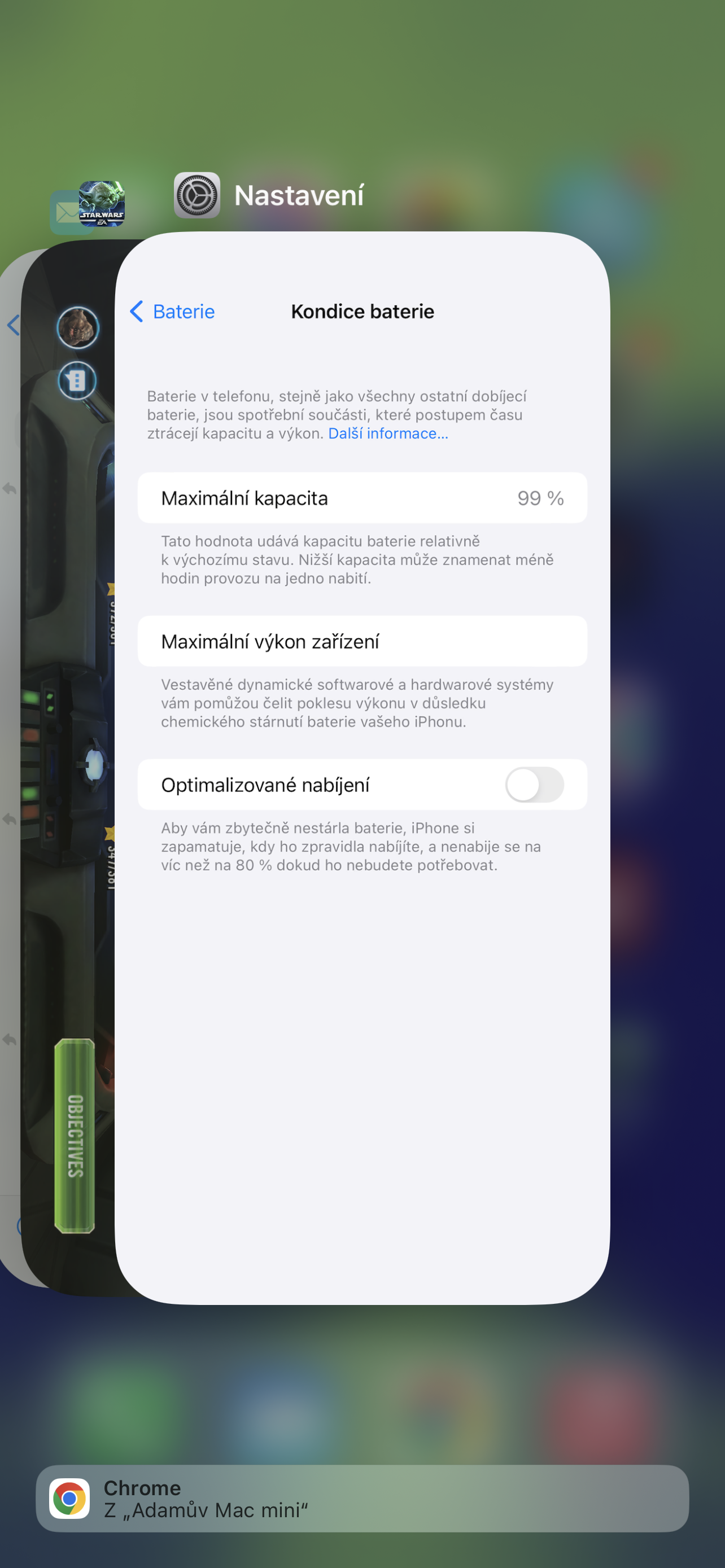





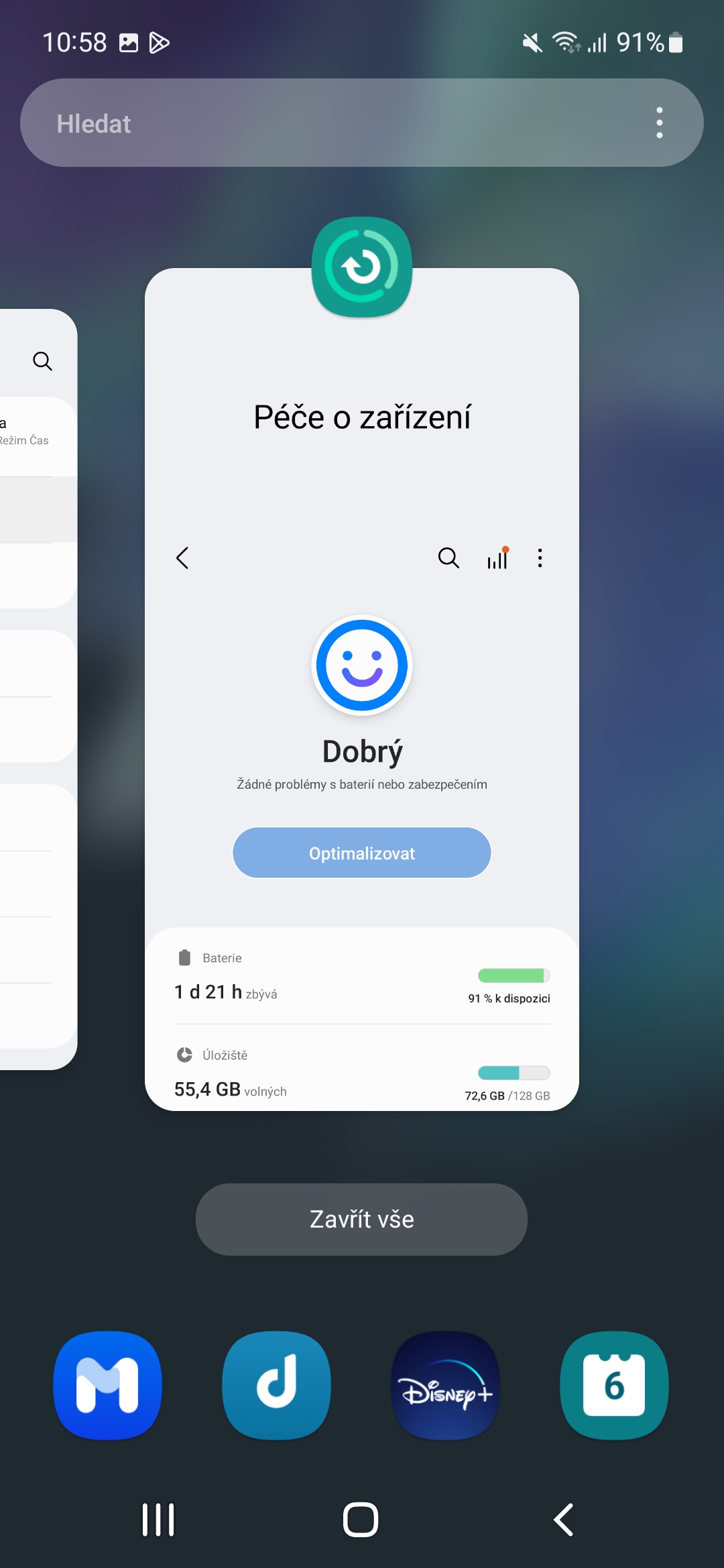


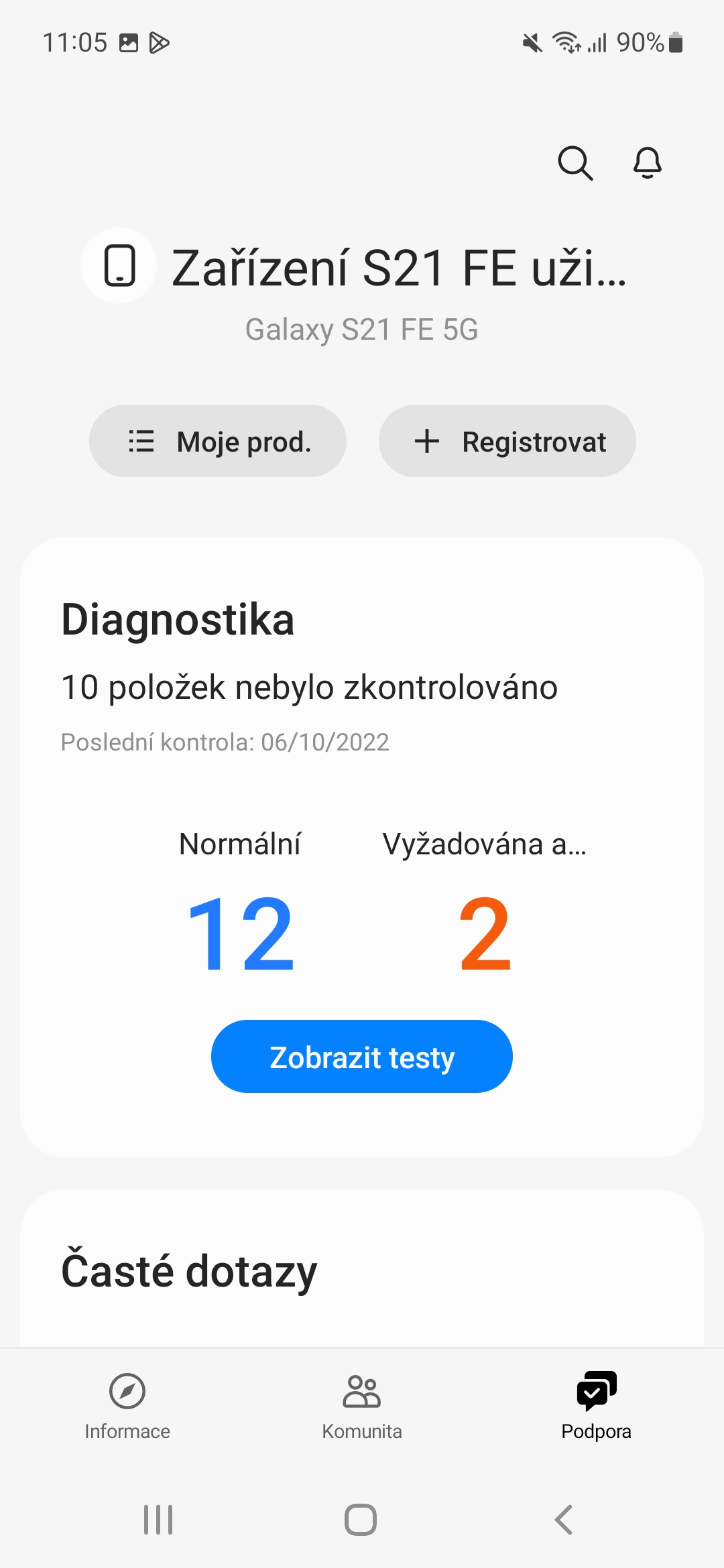
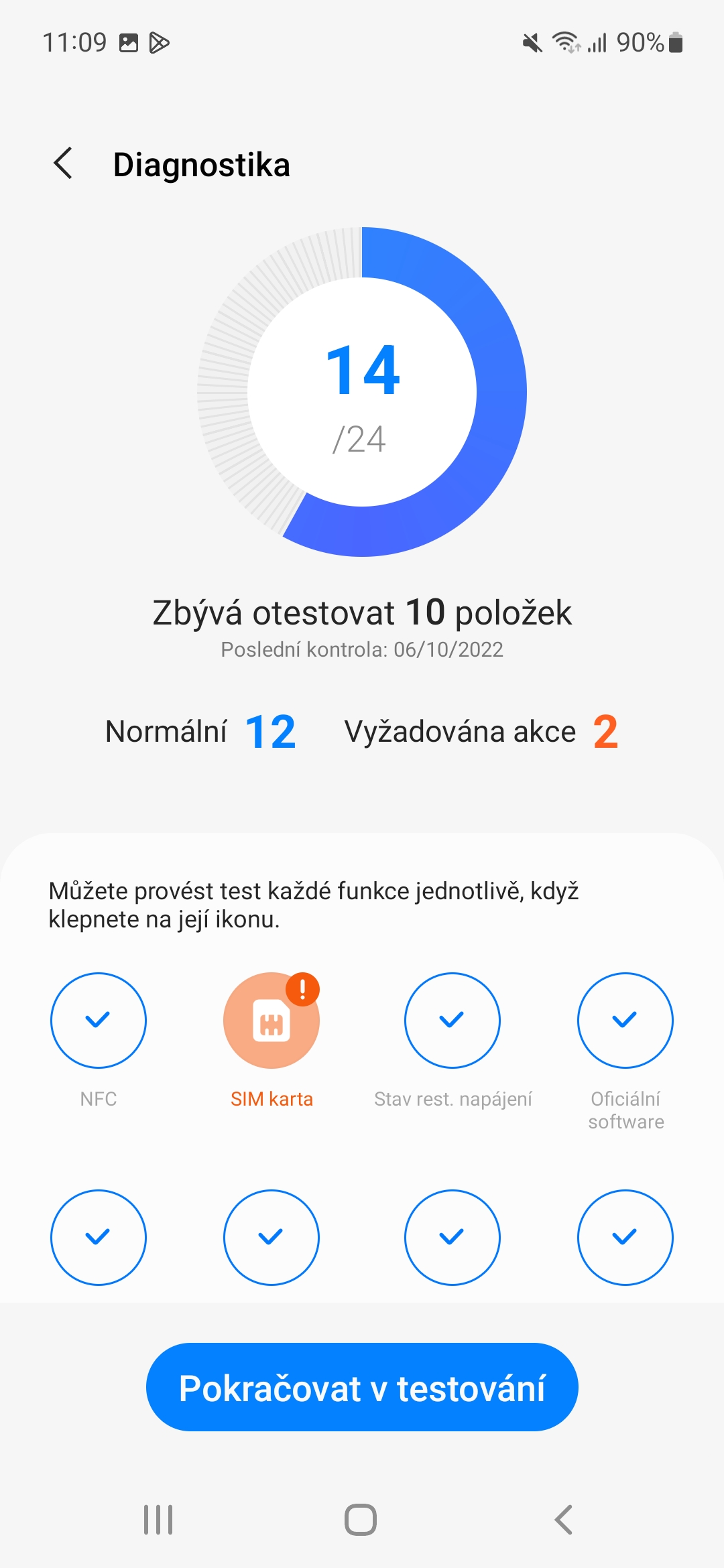
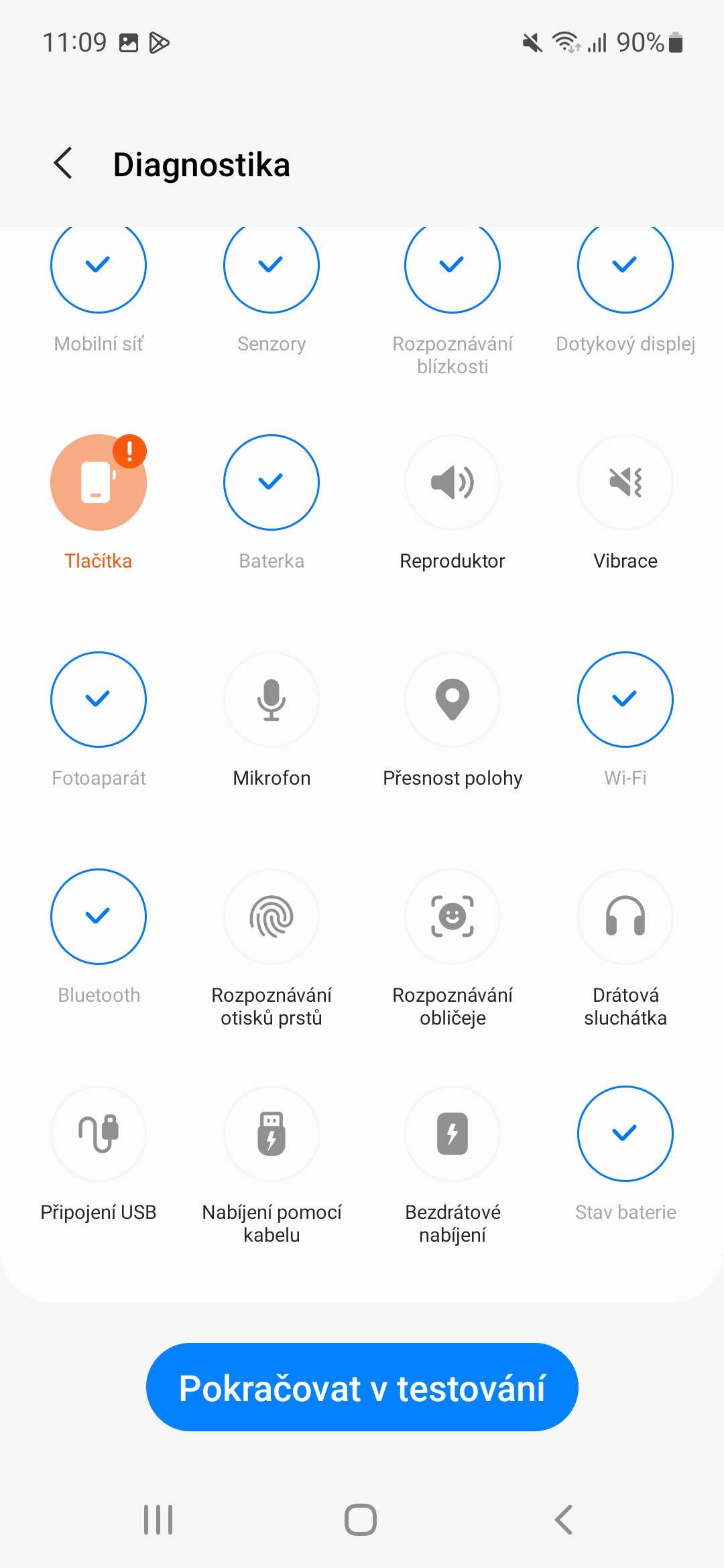
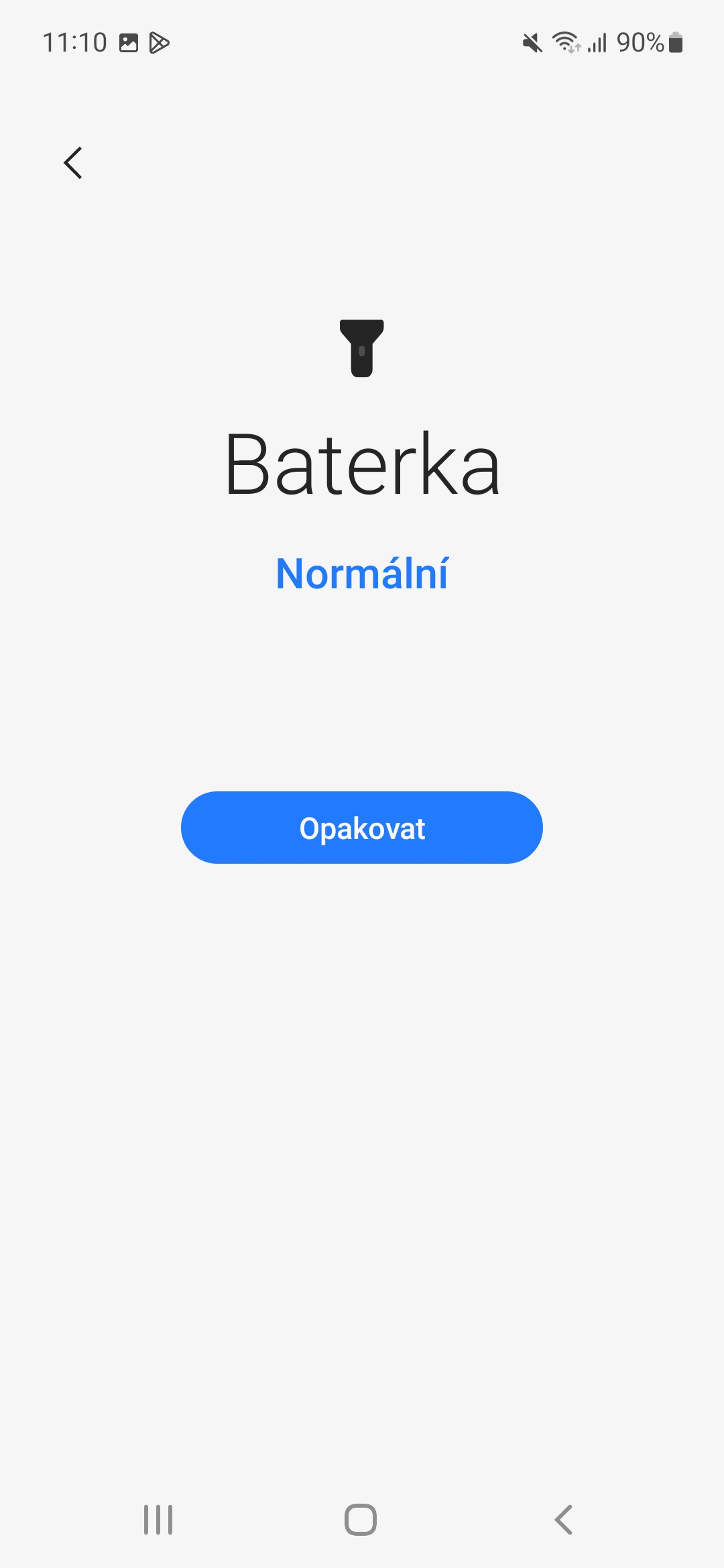
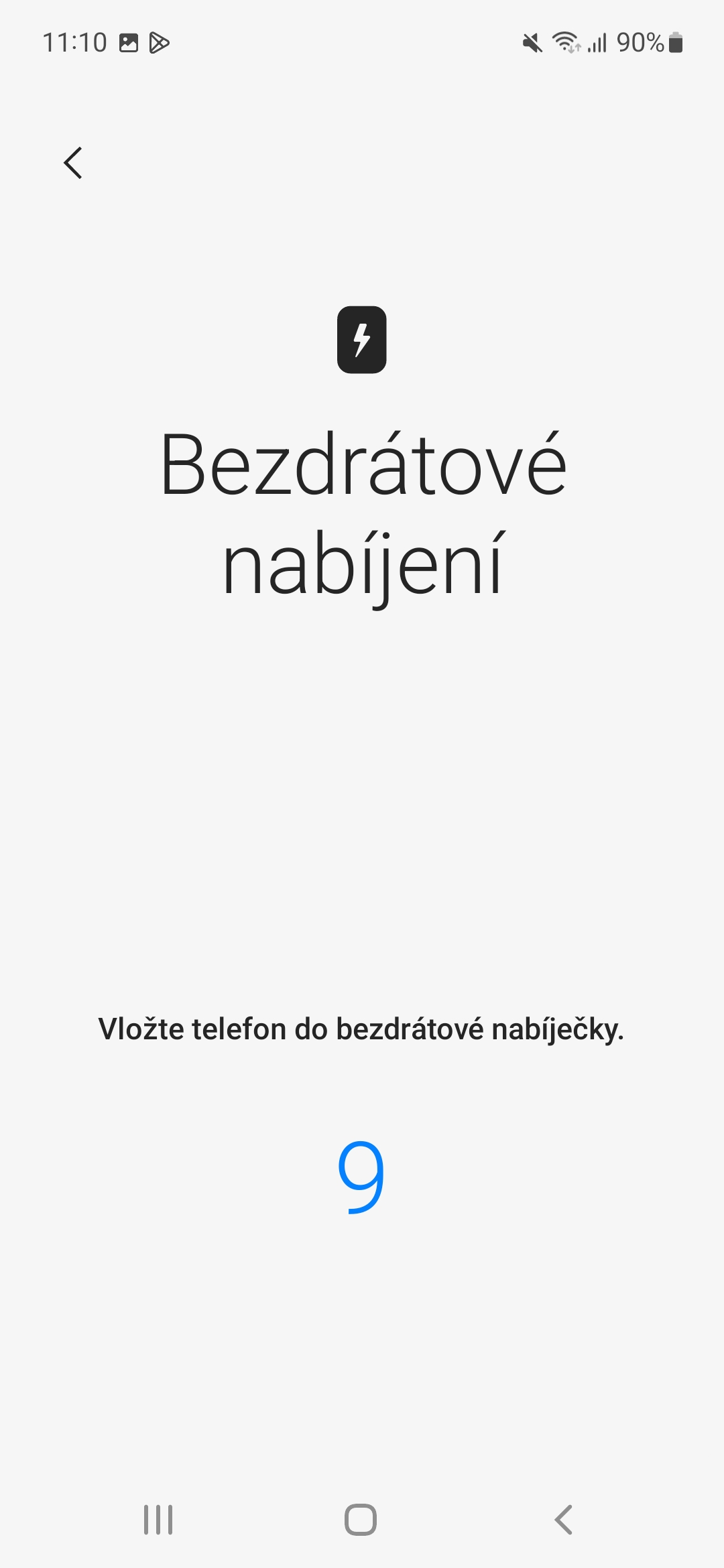
 Samsung-lehti
Samsung-lehti